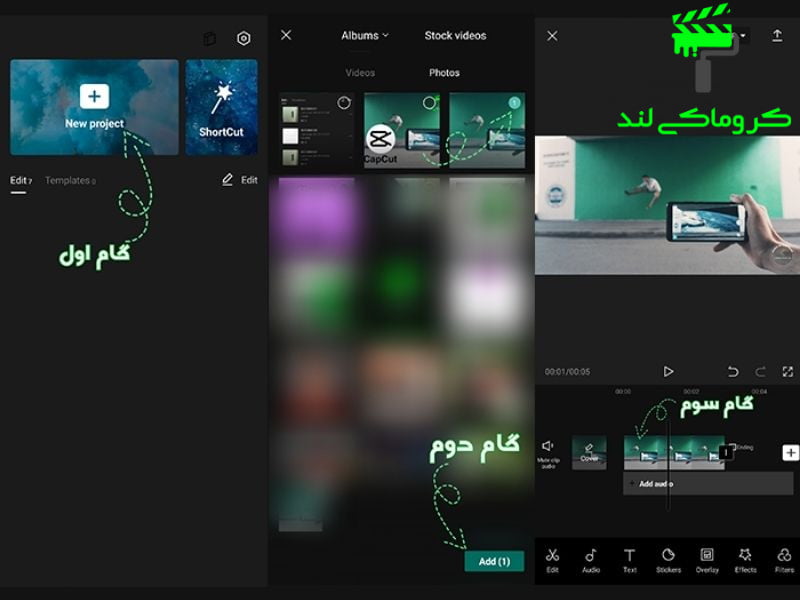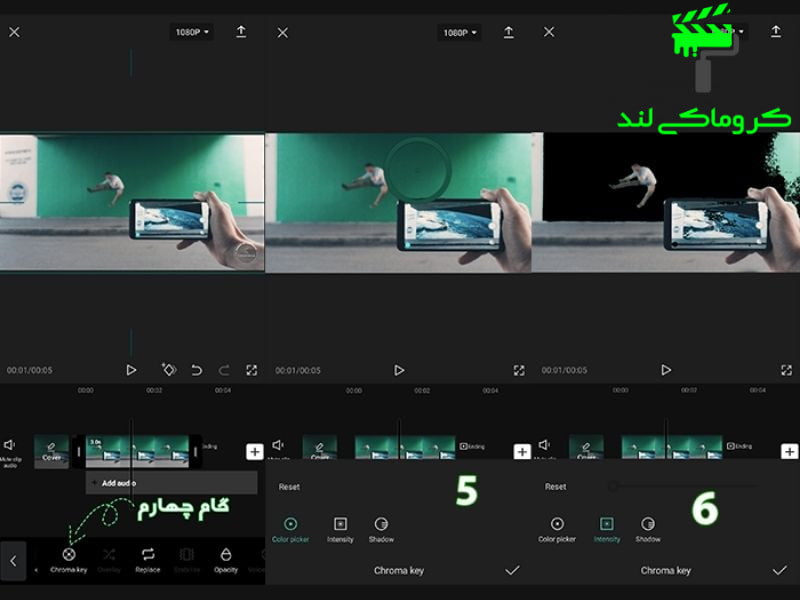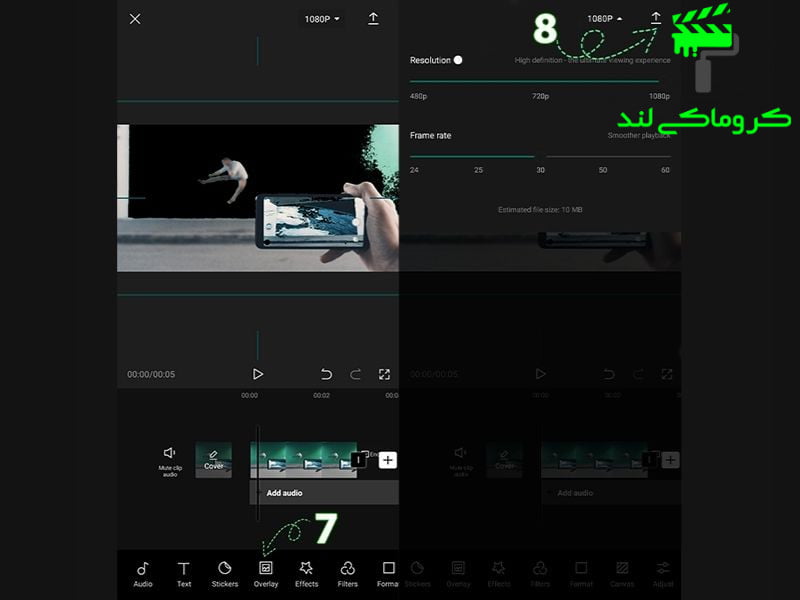برنامههای زیادی برای اعمال کروماکی به عکس و ویدیو وجود دارند، بیشک یکی از بهترین برنامههای گوشی موبایل برنامه کپ کات (CapCut) است. کروماکی در واقع یک تکنیک است که برای تغییر و یا حذف پس زمینه فیلم و عکس ها استفاده میشود. این تکنیک طیف وسیعی از ویدیو های تولیدی در سطح اینترنت را در برمیگیرد که یادگیری آن به هر تولید کننده محتوایی توصیه میشود. با خلاقیت و نوآوری در این حیطه میتوانید ویدیوهای بسیار زیبایی تولید کنید. در ادامه با ما همراه باشید تا گام به گام تکنیک حذف پس زمینه فیلم با کپ کات را یاد بگیرید.
کپ کات چیست؟
قابلیت های بسیار فراوانی در کپ کات وجود دارد که میتواند نیاز بسیاری از تولید کنندگان محتوای ویدیویی را برطرف نماید. از قابلیت های کپ کات میتوان به موارد زیر اشاره کرد :
- ادغام عکسها و ویدیوها
- قرار دادن متن بر روی محتوا
- قرار دادن استیکر و افکت بر روی محتوا
- طراحی چندلایه ویدیو
- کی فریم و موشن گرافیک
- کروماکی در کپ کات
برای دانلود و نصب کپ کات اندروید و IOS از طریق لینکهای زیر به صفحه دانلود آنها هدایت شده و سپس اقدام به دانلود کنید:
آموزش صفر تا صد کروماکی در کپ کات
حذف پس زمینه ویدیو با کپ کات شامل هشت گام است که در ادامه به توضیح کامل تک تک گام ها را توضیح میدهیم تا هیچگونه سوالی در ذهنتان باقی نماند.
گام اول:ایجاد پروژه
اولین قدم برای حذف پس زمینه فیلم با کپ کات ایجاد پروژه میباشد، برای ایجاد پروژه در کپ کات بر روی گزینه New project کلیک کنید.
گام دوم : افزودن پس زمینه
گام دوم کروماکی در کپ کات افزودن پس زمینه است. باید عکس و یا فیلم خود را انتخاب کرده و روی گزینه Add کلیک کنید تا محتوای خودتان را به کپ کات اضافه کنید.
گام سوم : افزودن ویدئو مورد نظر
مرحله بعد انتخاب محتوایی است که قصد دارید تکنیک کروماکی را بر روی آن اعمال کنید برای این کار در تایم لاین برنامه روی محتوای مورد نظر کلیک کنید.
گام چهارم :ابزار Chroma Key
پس از انتخاب محتوای خود در قسمت ابزار های کپ کات ابزار های جدیدی نمایش داده میشوند، در این مرحله ابزار Chroma key را انتخاب کنید.
گام پنجم :انتخاب Color Picker
در این گام باید با حرکت دادن Color picker بهترین رنگ را جهت حذف از پس زمینه انتخاب کنید. برای اینکار رنگی که در پس زمینه بیشترین تکرار را دارد انتخاب کنید، در نهایت توجه داشته باشید این کار تجربی است و شاید نیاز باید رنگ دیگری را جهت اعمال بهتر تکنیک انتخاب کنید.
گام ششم : تنظیم رنگها و سایهها
در این مرحله از کروماکی در کپ کات نیاز است که در تب Intensity یا حساسیت با استفاده از اسلایدر آن میزان آن را تنظیم کنید. تب Shadow یا سایه ها نیز برای حذف کامل پرده سبز گاهی کاربردی میشود.
در نهایت با تغییر و تنظیم این سه تب میتوانید بهترین نتیجه را حاصل کنید، پس از انجام تغییرات در صورتی که تغییرات مورد نظرتان حاصل شد میتوانید با کلیک بر روی تیک سمت راست تغییرات را ذخیره کنید. صرف وقت و دقت کافی در این مرحله میتواند دقت و تمیزی کار را بالا ببرد.
گام هفتم: افزودن ویدئویی دیگر
در هفتمین گام از اموزش حذف پس زمینه ویدیو با capcut میتوانید محتوای دیگری به ویدیو اضافه کنید. برای این کار از بخش ابزار ها Overlay را انتخاب کرده سپس ویدیو و عکس های دیگر خود را قرار دهید.
درصورتی که قصد در تغییر پس زمینه فیلم خود با کپ کات را داشتید، این نکته را در نظر داشته باشید که ابتدا باید پس زمینه خود را در ابتدای پروژه وارد کرده سپس از قسمت Overlay ویدیو خود را وارد کرده و پس از آن تکنیک کروماکی را همانطور که توضیح داده شد اعمال کنید.
گام هشتم :گرفتن خروجی
آخرین مرحله در کروماکی کپ کات خروجی گرفتن از ویدیو خود است که با استفاده از علامت مشخص شده میتوانید از ویدیو خود خروجی بگیرید
درصورتی که نیاز دارید کیفیت خروجی خود را تعیین کنید میتوانید 1080P را انتخاب کرده و در قسمت Resolution نسبت به تغییر کیفیت محتوای خود را انتخاب کرده و سپس خروجی تهیه کنید.
در قسمت Frame rate نیز میتوانید میزان هر فریم در هر ثانیه از ویدیو را مشخص کنید. در صورتی که ویدیویی که وارد کردید فریم ریت بالاتری دارد با انتخاب این گزینه میتوانید خروجی نرم و روانتری تهیه کنید.
آموزش ویدئویی کروماکی در کپ کات
اگر با استفاده از توضیحات بخش بالا متوجه چگونگی حذف پس زمینه نشدید، نگران نباشید. در ادامه ویدئویی کامل از این کار را قرار دادهایم تا جای هیچگونه سوالی نباشد:
نکات مهم کروماکی در کپ کات
- شدت و یکنواخت بودن نور تابیده شده به پرده سبز بسیار حائز اهمیت است پس توصیه میشود که از منبع نور با کیفیت و مناسبی استفاده کنید.
- در نظر داشته باشید که نباید بر روی پرده سبز سایهای بیفتد زیرا حذف کردن آن در ادیت کار بسیار دشوار و در مواردی غیر ممکن به نظر برسد.
- در حذف پس زمینه فیلم با کپ کات کیفیت و نوع پرده سبز تاثیر به سزایی در کیفیت محتوای تولیدی شما دارد پس توصیه میشود یک پرده سبز مرغوب تهیه کرده سپس تولید محتوای خود را شروع کنید.
- پرده سبز نباید چروک باشد ، حواستان باشد که پرده سبز را به صورت لول شده تهیه کنید زیرا کروماکیهای تا شده دارای خط تا میباشد و کیفیت ویدیو را پایین میآورد.
- برای دست یابی به نتیجه بهتر میتوانید مناطقی از عکس یا ویدیو که به کار نمیآید، در آن حرکت انجام نمیشود و یا جسمی در آن وجود ندارد، آنها را توسط قابلیت کراپ کپ کات برش داده تا حذف کردن پس زمینه آسانتر شود.
آیا تا کنون از برنامه کپ کات استفاده کردهاید؟ اگر بله آیا کپ کات را جهت حذف پس زمینه فیلم به کار بردهاید؟ کار با آن را چطور است؟ برایمان از مشکلاتی که برخوردید بنویسید.
امیدوارم که مقاله کروماکی در کپ کات مورد توجهتان قرار گرفته باشد؛ نظرات و تجریبات خود را در این زمینه با ما در قسمت کامنتها به اشتراک بگذارید.